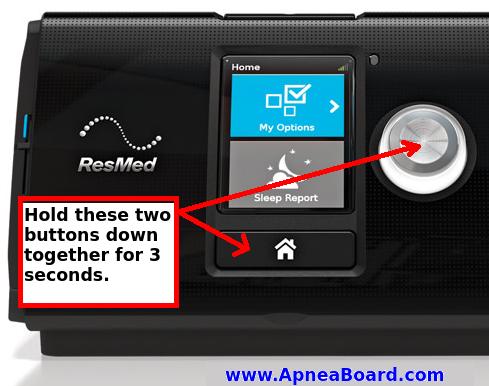Innehållsförteckning
Innan vi går igenom inställningen av ResMed Airsense 10 ska vi först förstå vad ResMed 10 är.
ResMed Airsense 10 är en av de mest använda APAP- och CPAP-maskinerna. Den ger högkvalitativa terapidata för en lugn sömn.
Se även: Hur man ansluter en WiFi-router till en annan WiFi-router utan trådCPAP-maskinen håller koll på din sömnpoäng. Den fungerar bäst för patienter med sömnapné eller andra sömnstörningar. CPAP-användare kan sova lugnt och tryggt i vetskapen om att CPAP-maskinen arbetar för att ge dem terapi för en vilsam natts sömn.
ResMed CPAP-maskiner hjälper patienterna att registrera sin sömn och hålla dem på rätt spår. Eftersom den enkelt kan synkroniseras med mobiltelefonen och datorn kan du effektivt få tillgång till dina sömndata. Dessutom kan du använda vilken webbaserad enhet som helst för att få tillgång till dem.
ResMed Airsense kan anslutas via Bluetooth och WiFi. Dessutom har den inbyggd trådlös anslutning.
Innehållsförteckning
- Hur ställer man in ResMed Airsense 10?
- Kontrollpanel
- Starta din maskin
- Registrera terapidata och överför data automatiskt.
- Anslut ResMed Airsense 10 till WiFi
- Stoppa terapin
- Användningstimme
- Maskens tätning
- Luftfuktare
- Sömnapnéhändelser per timme
- Mer information
- Tips för felsökning för CPAP-användare
- Torr mun efter CPAP-behandling
- Lufttrycket i masken är antingen för högt eller för lågt
- Läckande vattenkammare
- Terapidata tas inte emot
- Slutsats
Hur ställer man in ResMed Airsense 10?
Det är hur enkelt som helst att installera ResMed Airsense 10. Men först kommer här en guide för hur du börjar använda den om du är nybörjare på denna CPAP-maskin.
Kontrollpanel
ResMed Airsense 10-maskinen har en kontrollpanel med start-/stoppknapp, rattknapp och hemknapp.
- Start/stopp-knappen används för att slå på och stänga av enheten. Du måste hålla den intryckt i några sekunder för att gå in i energisparläge.
- Med rattalternativet kan du navigera i menyn och göra ändringar enligt dina önskemål.
- Hem-knappen leder dig tillbaka till startsidan.
Starta din maskin
Slå på maskinen med hjälp av start/stopp-knappen och sätt på ansiktsmasken, som ska täcka mun och näsa ordentligt. Om du har smart start aktiverat på din enhet kommer maskinen automatiskt att upptäcka din andning och börja registrera.
Andas normalt när apparaten är ansluten. Dina sömnterapidata visas automatiskt på skärmen, vilket visar att sömnapnébehandlingen har börjat.
Se även: Hur man bygger en bro över en routerRegistrera terapidata och överför data automatiskt.
När du fortsätter behandlingen blinkar den gröna lysdioden för att visa att maskinen fungerar korrekt och överför terapidata. Maskintrycket ökar gradvis under rampen och du ser hur den gröna snurrande cirkeln fylls.
Den snurrande cirkeln visar att behandlingsdata överförs till maskinen. Hela ringen blir grön när behandlingstrycket når önskad punkt. Som en följd av detta blir skärmen svart under en kort tid. Du kan dock slå på den igen med hjälp av ratten eller hemknappen.
Enheten återställer automatiskt data om strömmen bryts under processen. Dessutom har Airsense 10 en ljussensor som känner av belysningen och anpassar sig därefter.
Anslut ResMed Airsense 10 till WiFi
ResMed Airsense har inbyggd trådlös anslutning följt av mobil kommunikationsteknik. Celltekniken gör att ResMed Airsense 10 ansluts automatiskt om den befinner sig i närheten av mobiltäckning.
ResMed Airsense 10 kräver ingen manuell anslutning för trådlös anslutning. Du behöver alltså inte ansluta den till hemmets WiFi eller mobiltelefon. I stället använder den ett mobilmodem och ett mobilnätverk för att överföra data automatiskt.
För vårdgivare är den här enheten en vinst för alla. Konceptet att registrera terapidata manuellt för sömnapnépatienterna försvinner helt med den här enheten.
Stoppa terapin
Ta ut hakremmen för att ta av masken och klicka på start/stopp-knappen. Enheten stoppar automatiskt dataöverföringen om Smart Start är aktiverad.
När apparaten har tagits bort kan du gå igenom din sömnrapport. Den ger dig sammanfattade terapidata. Terapidata omfattar dock följande:
Användningstimme
Användningstimme anger den totala tiden för den senaste terapisessionen.
Maskens tätning
Detta visar om din mask var tillräckligt förseglad under hela processen eller inte.
Försegla masken ordentligt, remmarna ska sitta på plats och masken ska vara ordentligt fastsatt. Luften får inte läcka ut genom masken.
Luftfuktare
Luftfuktaren visar om luftfuktaren fungerar korrekt eller inte.
Om du märker att luftfuktaren släpar efter, ta reda på användarhandboken. Om problemet kvarstår, tveka inte att kontakta din kundtjänst för att få hjälp med enheten. Den måste åtgärdas för att ge bästa möjliga resultat.
Sömnapnéhändelser per timme
Händelser per timme anger det totala antalet sömnapnéer och hypopnéer som upplevdes under processen.
Mer information
Du kan klicka på knappen Ringa för att få en mer detaljerad rapport om registrerade terapidata.
En ResMed CPAP-maskin kan också överföra data till SD-kortet. De registrerade uppgifterna kan sparas på SD-kortet. Denna trådlösa enhet har många fördelar och betydligt färre risker för fel.
Tips för felsökning för CPAP-användare
Airsense 10 CPAP-behandling levereras med apparat, mask och slang och är en av de mest kända behandlingsmetoderna för sömnapnépatienter.
Men eftersom det är en elektronisk pryl finns det risk för att den kan orsaka problem med åren. Men du behöver inte oroa dig för det, för här är några tips som kan hjälpa dig att reparera dina Airsense 10 CPAP-enheter.
Torr mun efter CPAP-behandling
Du kommer troligen att få en torr mun om masken inte är korrekt monterad. Försök att använda hakremmen och helmask för bättre resultat. Det kan också vara ett tecken på att du behöver öka luftfuktigheten i din apparat.
Lufttrycket i masken är antingen för högt eller för lågt
Airsense 10 levereras med automatiska rampinställningar, men även då kan du behöva justera tryckinställningarna för Airsense 10 CPAP-enheten. Aktivera den expiratoriska avlastningen för att sänka trycket och inaktivera rampen för att öka trycket. Välj det som passar dina behov.
Läckande vattenkammare
Vattenkammaren läcker på grund av felaktig tätning, eller så är den skadad. Maskinernas läckande vattenkammare måste åtgärdas om du vill förbättra din sömnkvalitet.
Du kan fylla i formuläret på skärmen och beställa en ny vattenkammare till dig själv eller din patient. Se till att du byter vattenkammare efter varje halvår.
Terapidata tas inte emot
Den trådlösa anslutningen i Airsense 10 gör det möjligt att ansluta dina sömnapnéuppgifter till en mobilapplikation som kallas MyAir. MyAir-applikationen ger dig befogenhet att ändra inställningarna för CPAP-maskiner, men den gör det möjligt för din läkare att ändra inställningarna för din terapi på distans. Därför kan din läkare ändra inställningarna åt dig.
Se till att ditt WiFi är stabilt och att flygplansläget är avstängt. En stark WiFi-anslutning och ett avstängt flygplansläge är nödvändiga för att du ska kunna registrera dina sömndata. Se dessutom till att dataöverföringen också är aktiverad.
Slutsats
CPAP-apparaten är en fantastisk uppfinning med många anmärkningsvärda fördelar. En av dem är att den har eliminerat behovet av manuell sömnuppföljning för sömnapnépatienter. Istället kan läkaren enkelt följa patientens historia genom att se terapidata som sparats på SD-kortet. Dessutom kan datorer eller mobiltelefoner se patientens uppgifter. Dessutom kan CPAP-apparater använda internet för att överförauppgifter också.
Inom kort kan en patient med sömnapné få en lugn natts sömn.